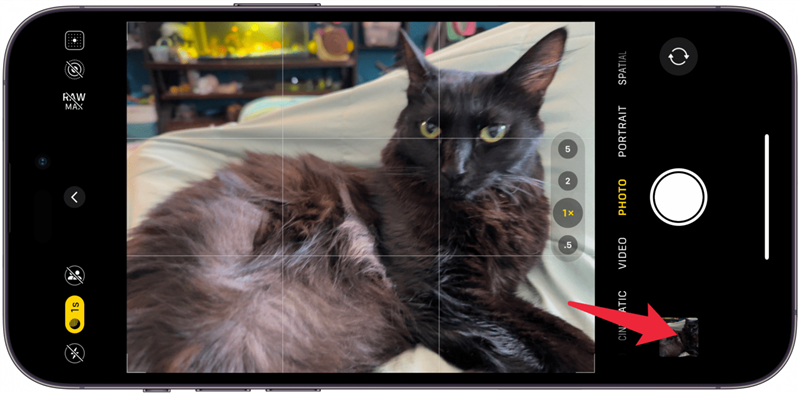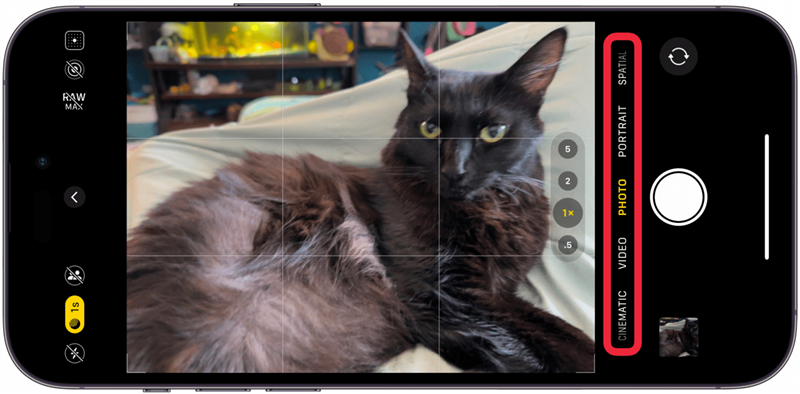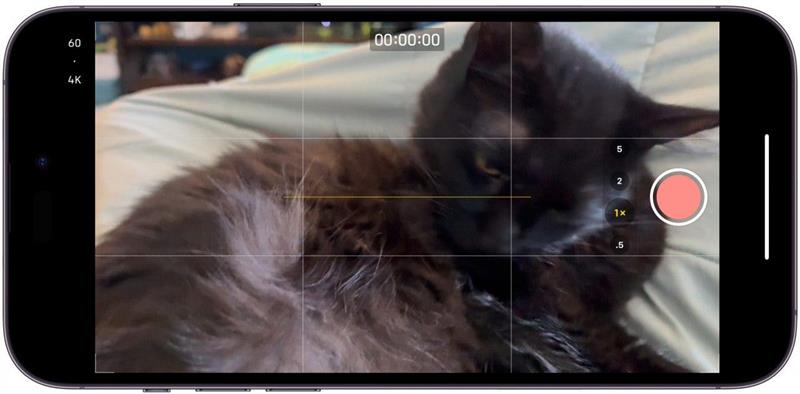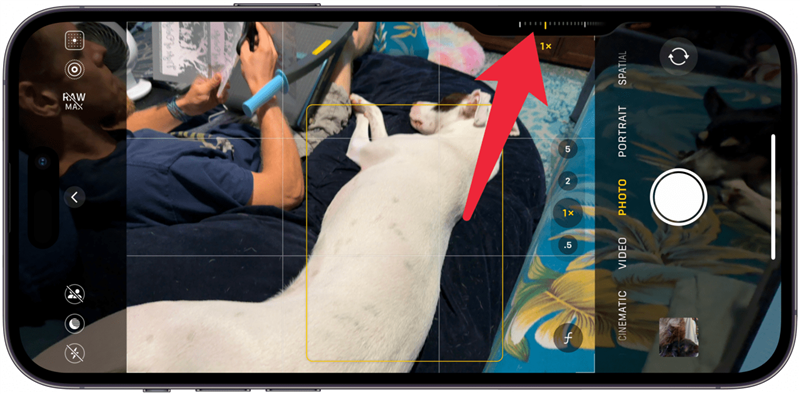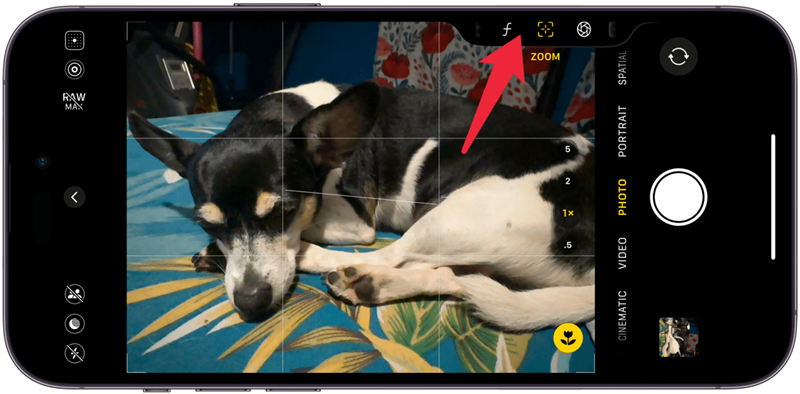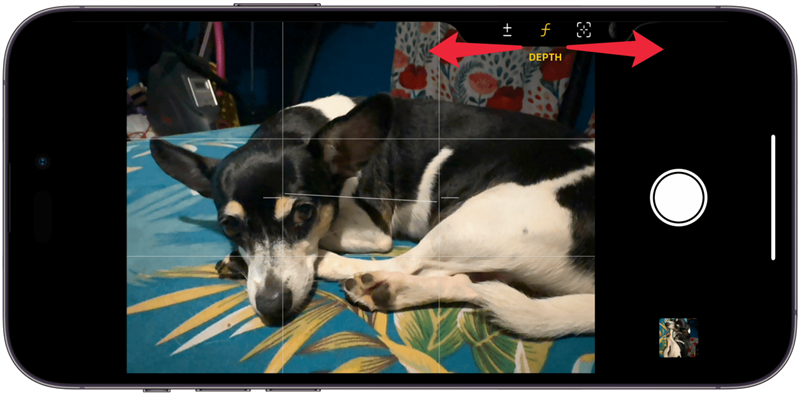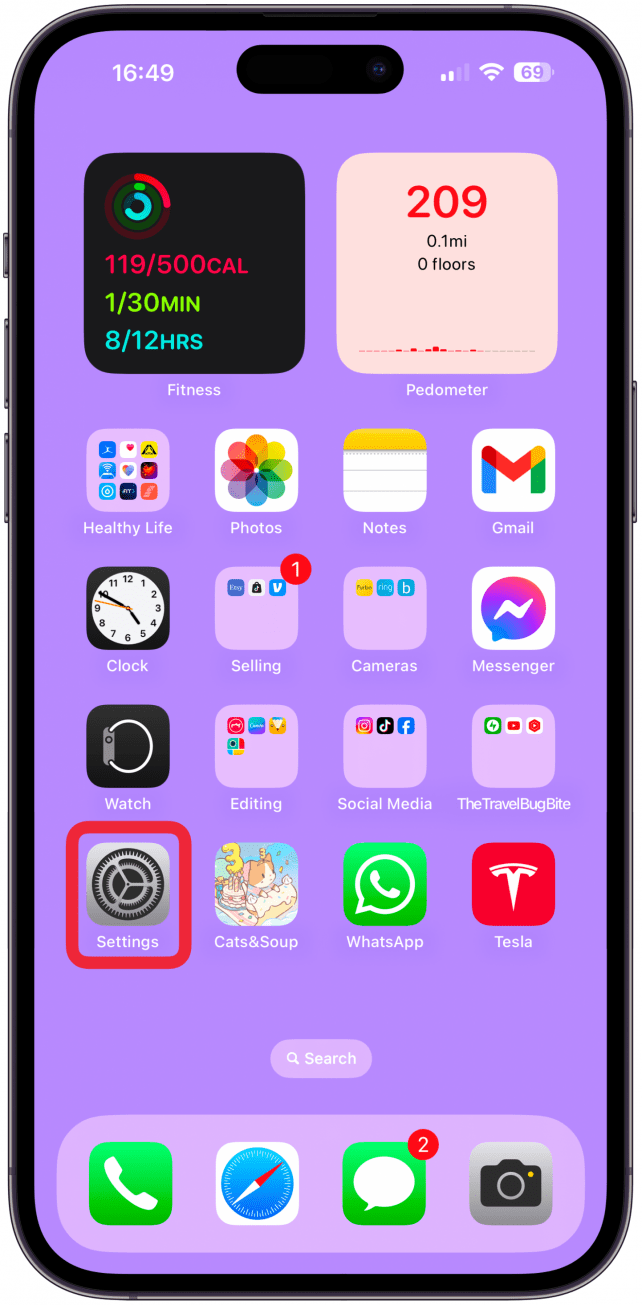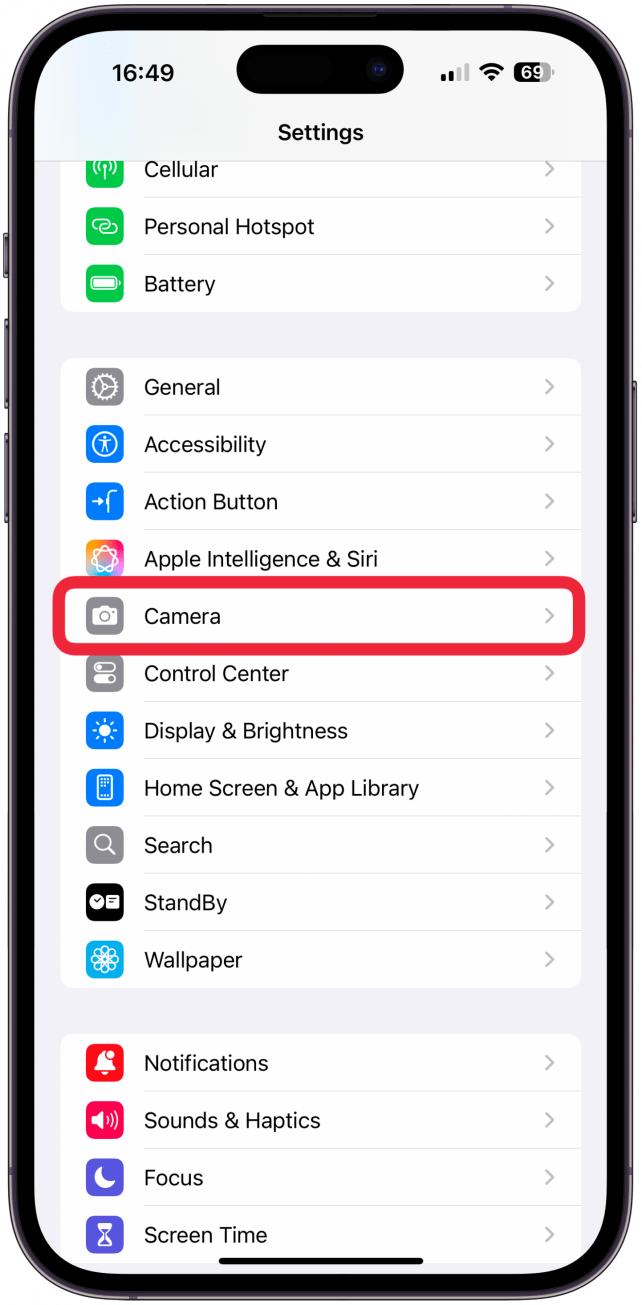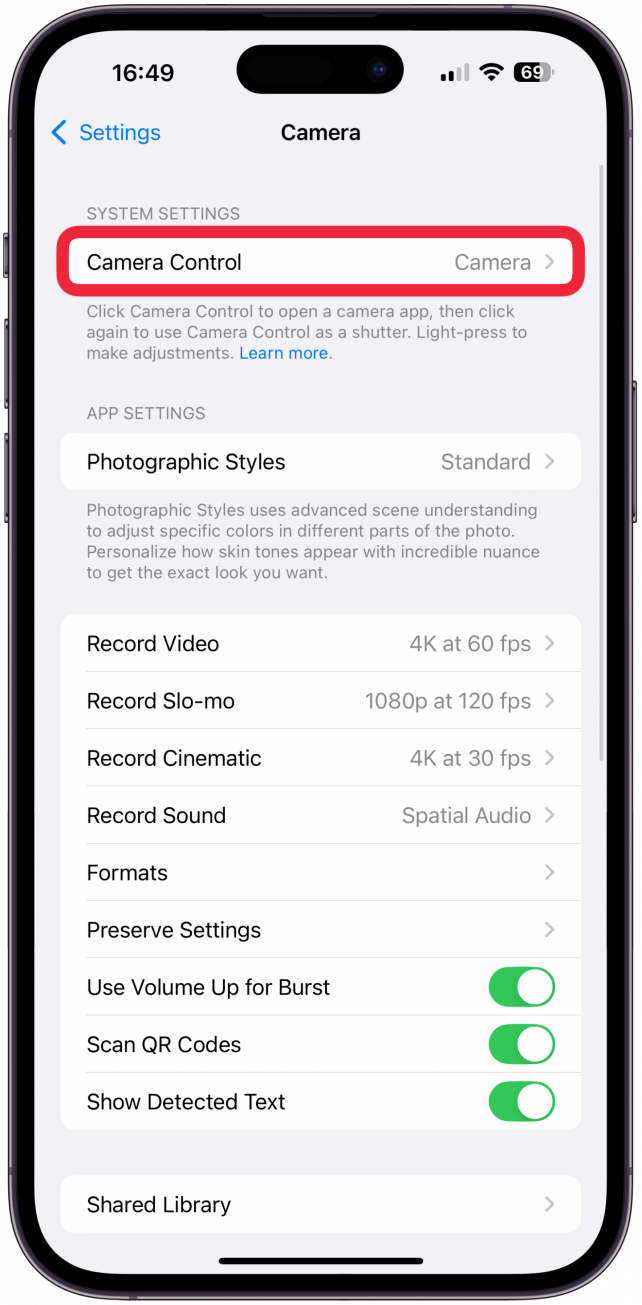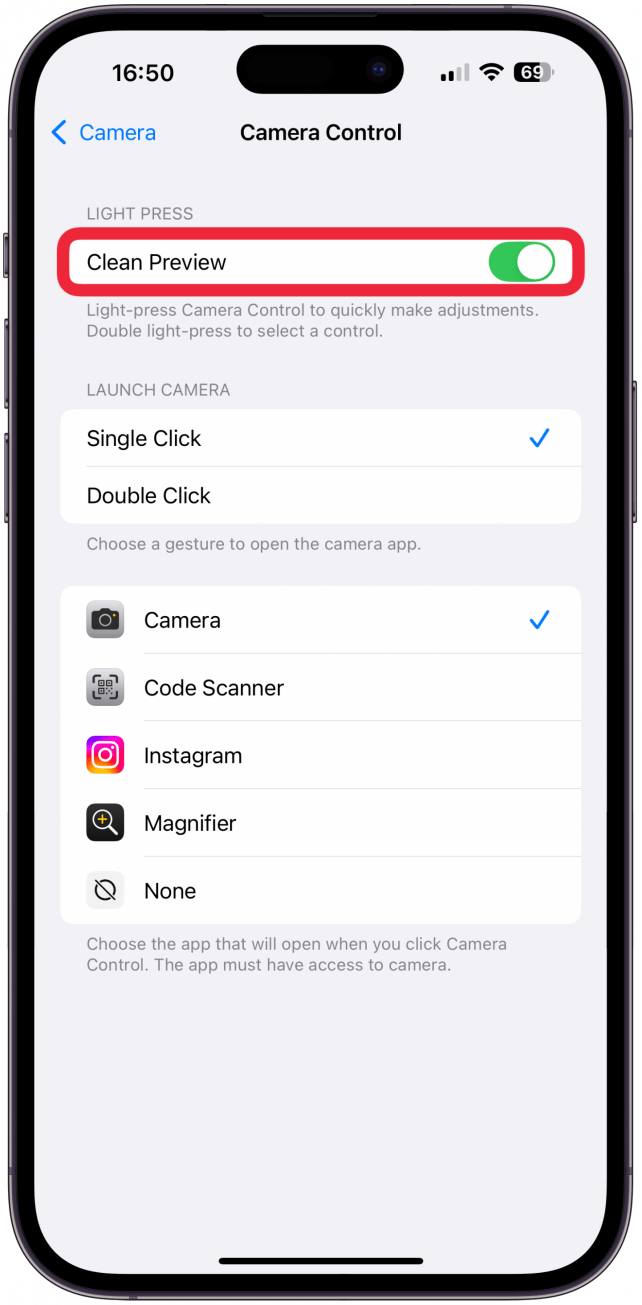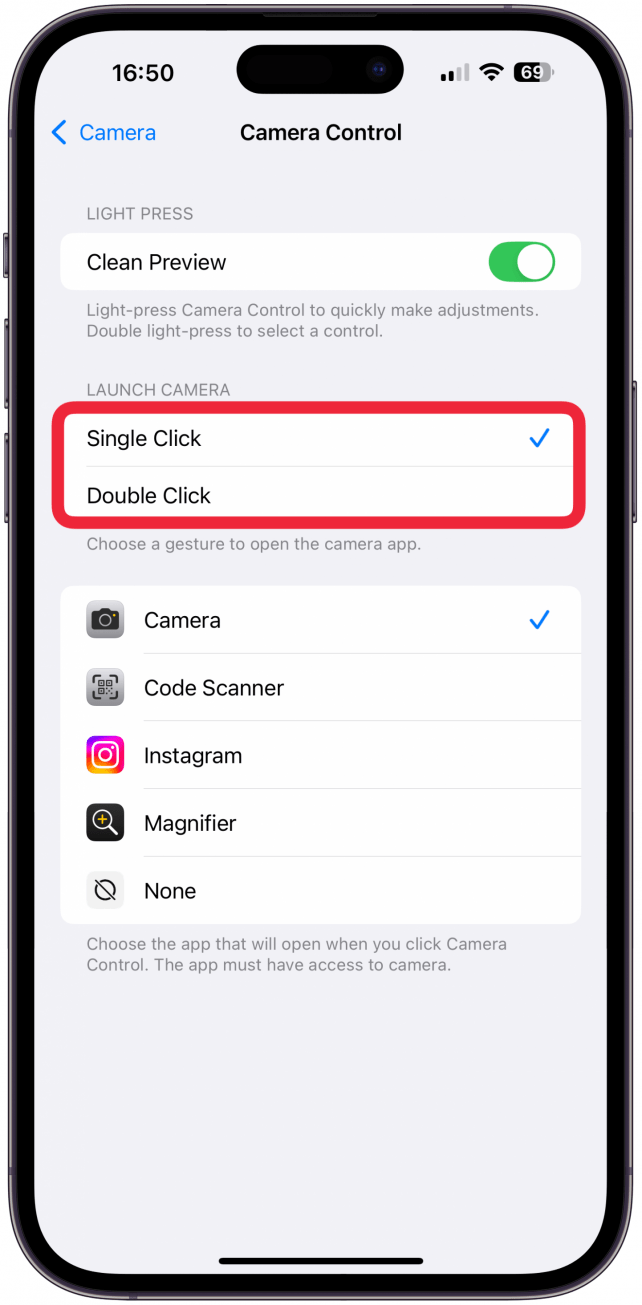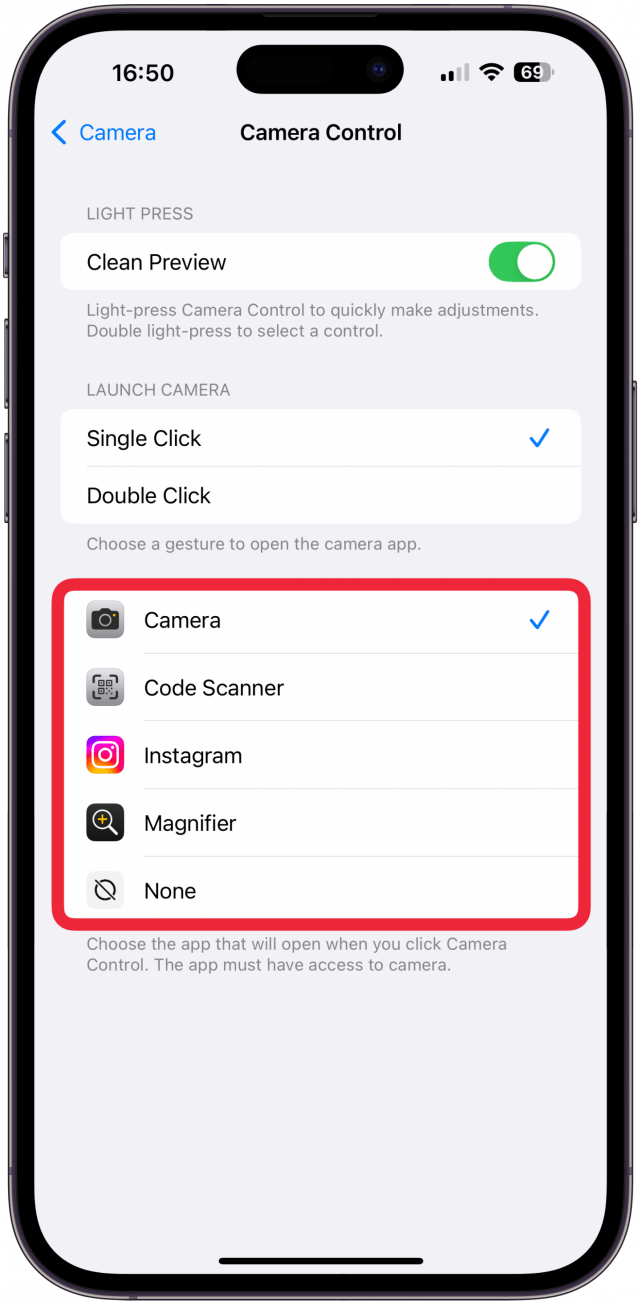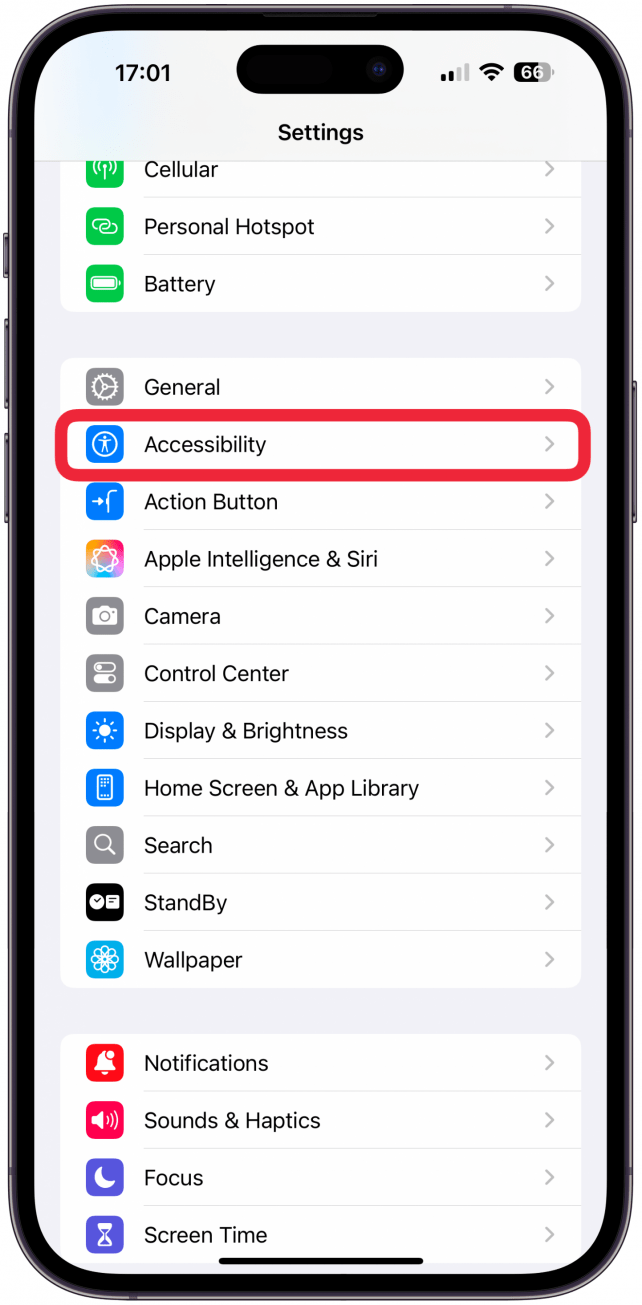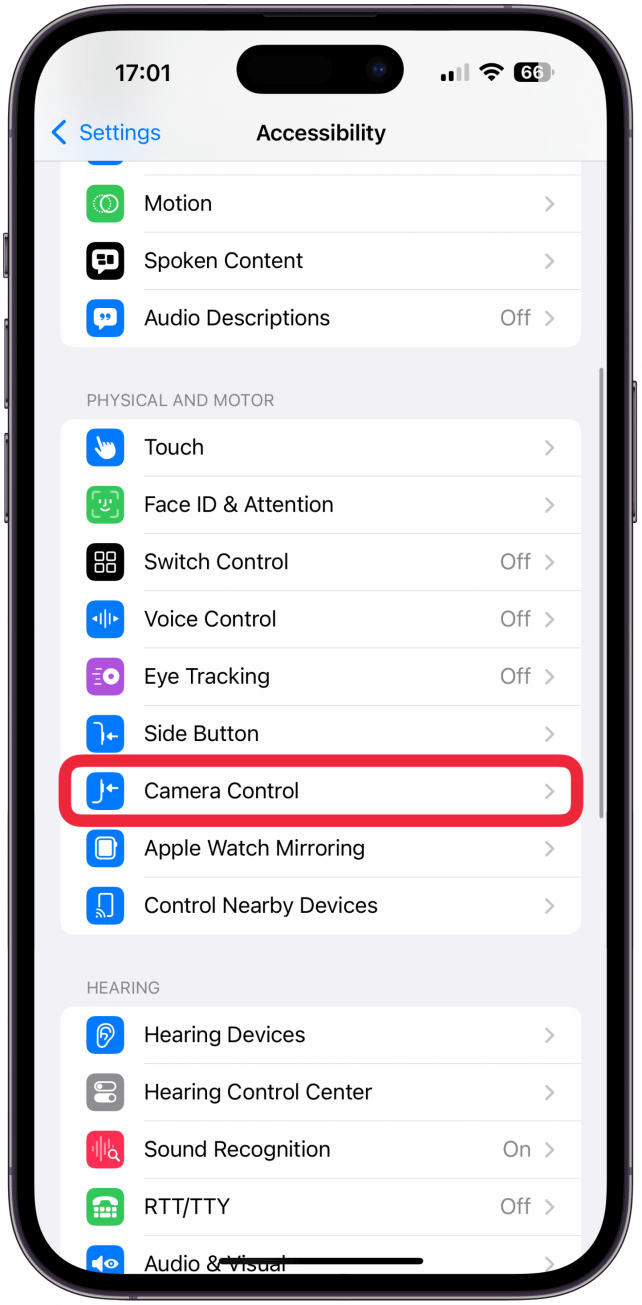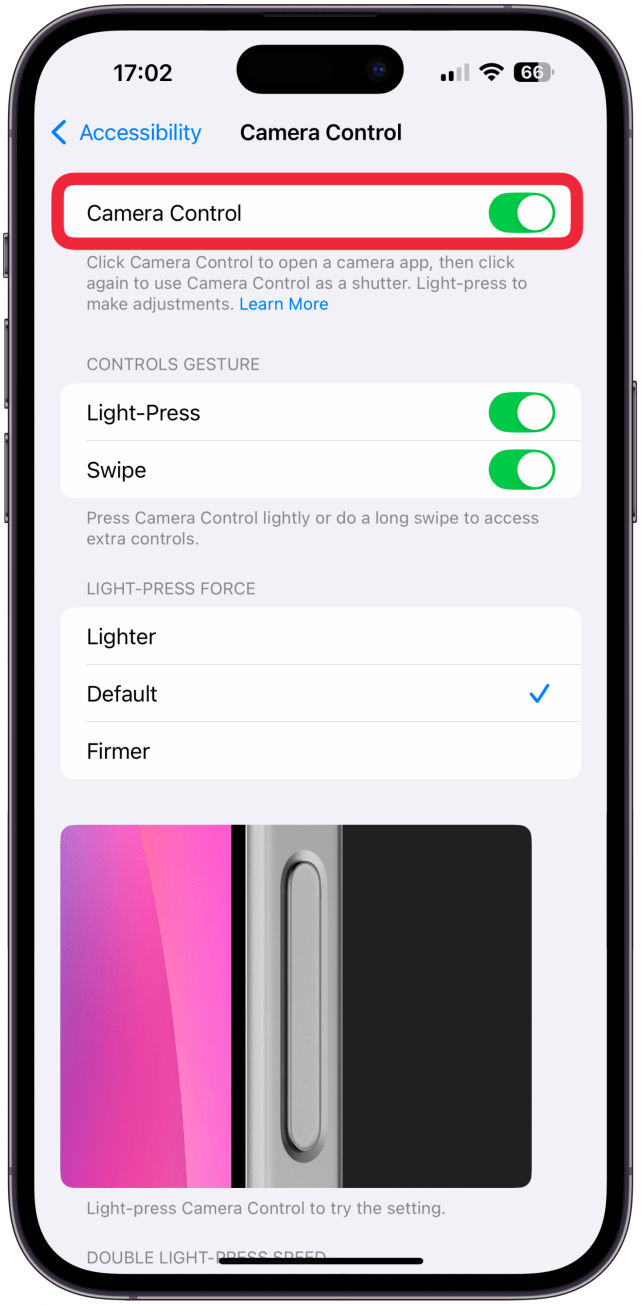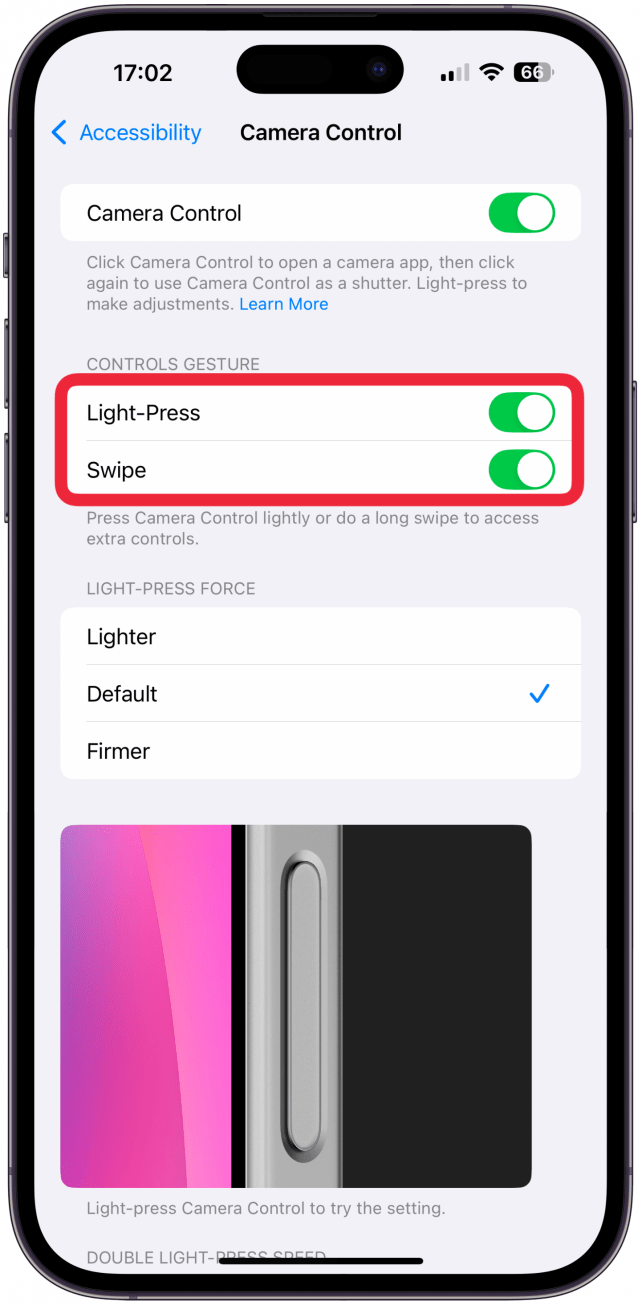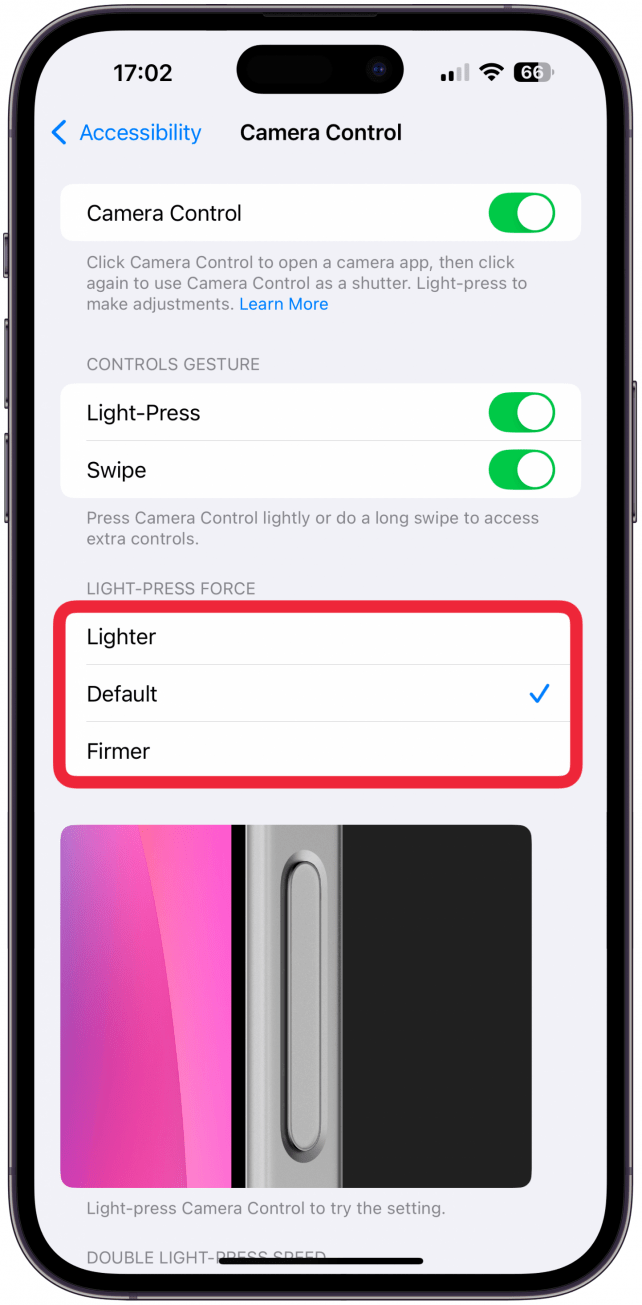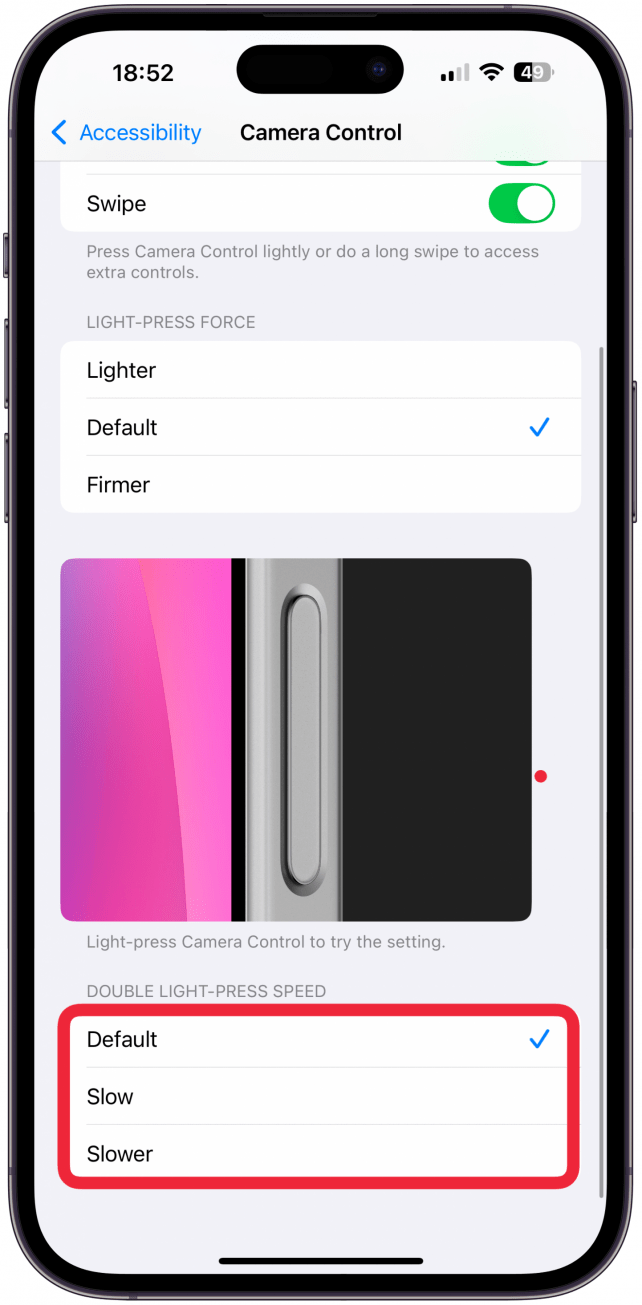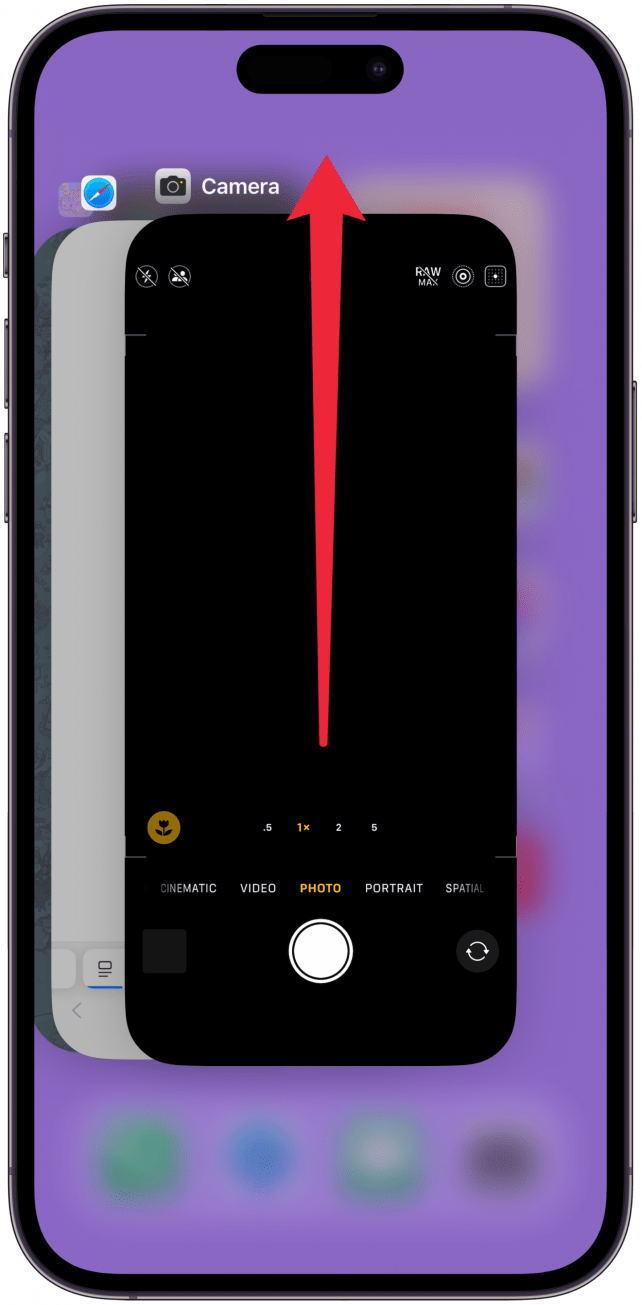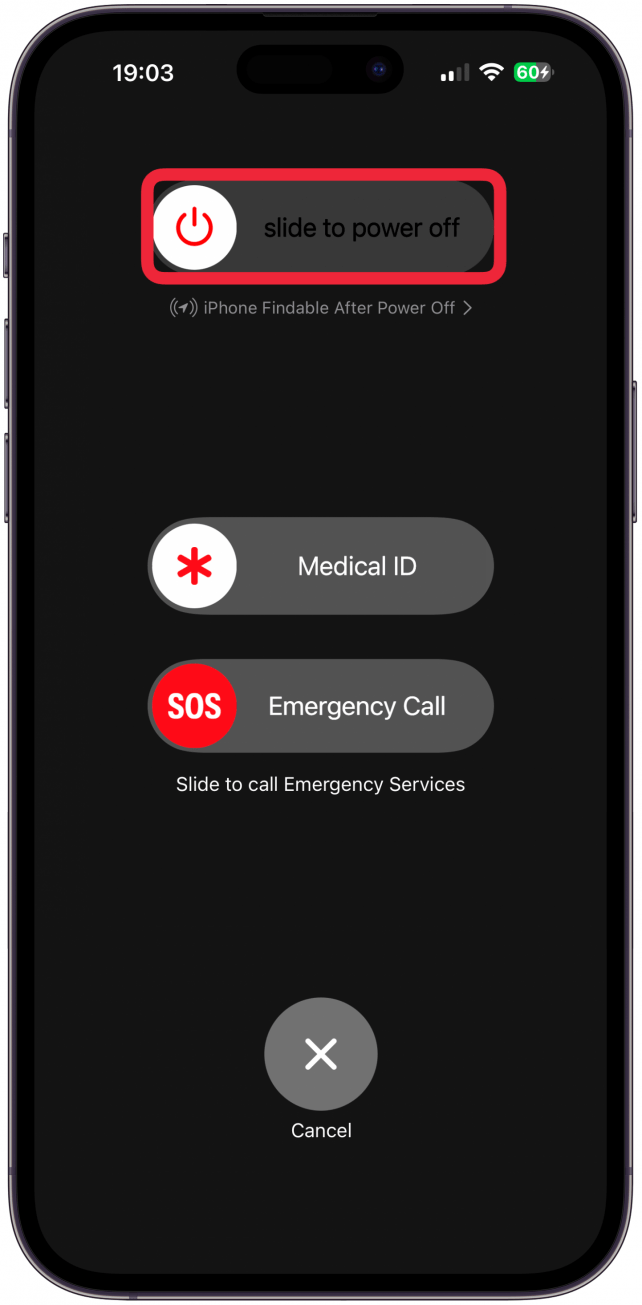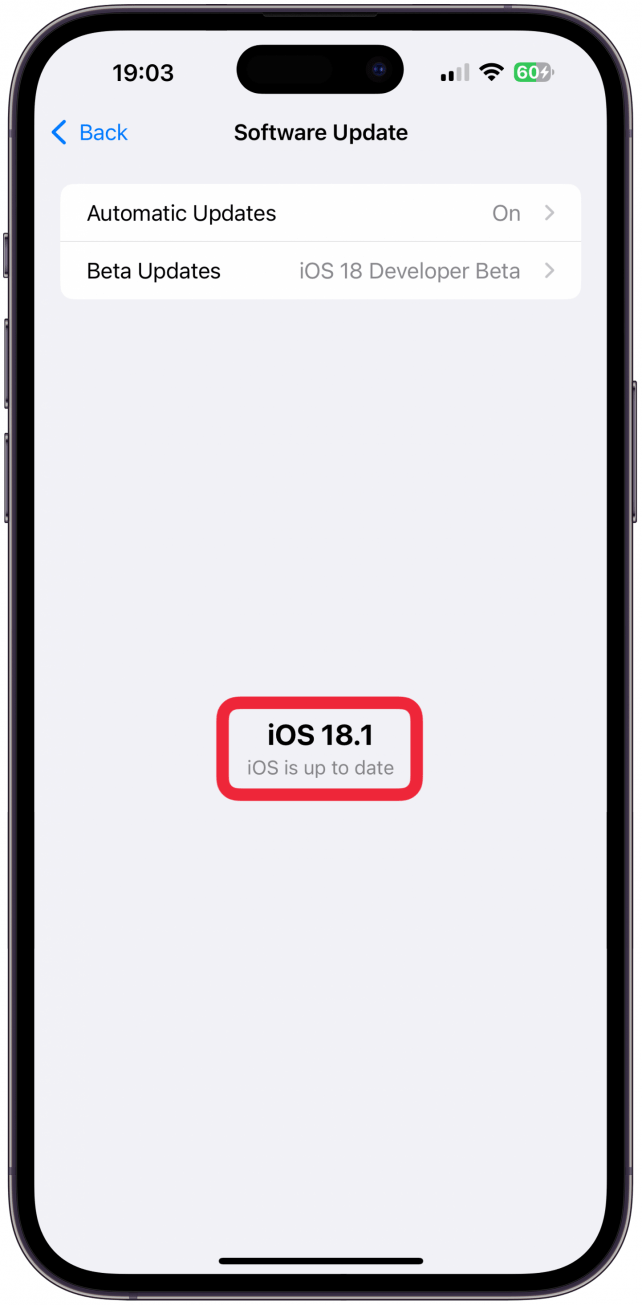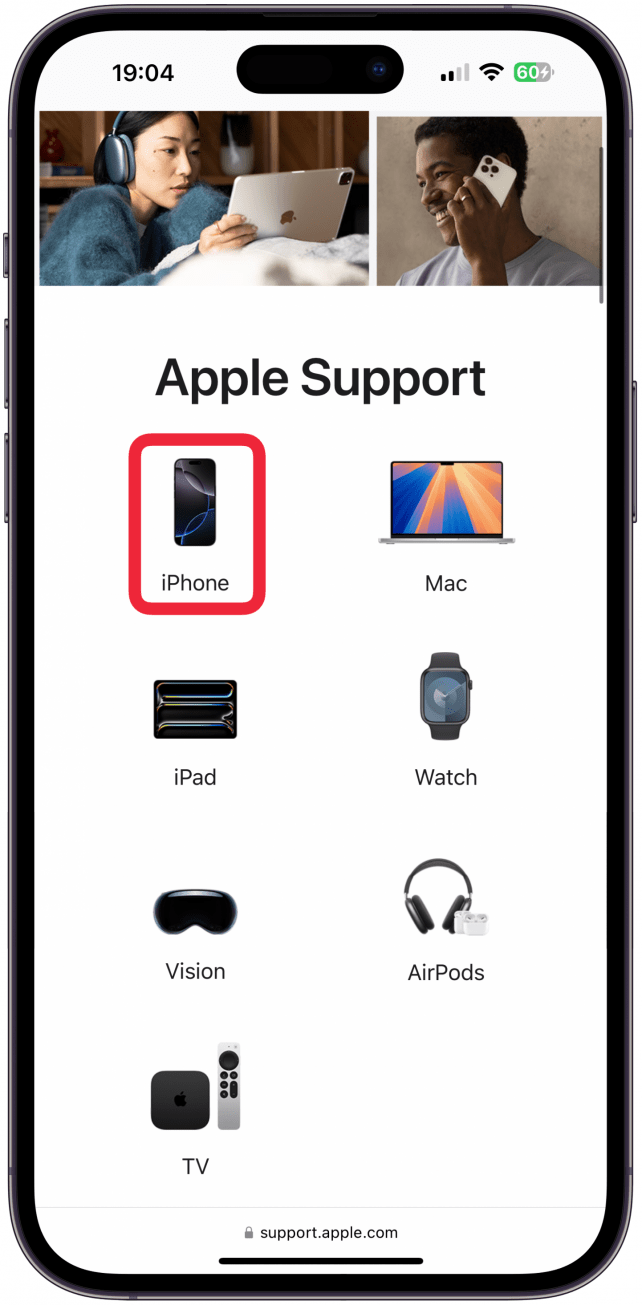Nowy przycisk sterowania aparatem to ekscytujący dodatek dla entuzjastów fotografii na iPhonie. Czasami nazywany jest spustem migawki aparatu, ale może być używany do wielu innych czynności, w tym powiększania i pomniejszania, dostosowywania ekspozycji, rozpoczynania nagrywania wideo i nie tylko. Można go naciskać, lekko naciskać i przesuwać, a także dostosowywać, dzięki czemu można dostosować jego działanie i sposób działania.
Jak korzystać z przycisku sterowania aparatem
Nowy przycisk, który można znaleźć w każdym modelu iPhone’a 16, jest pojemnościowy, co oznacza, że ma elementy sterujące na ekranie dotykowym i można go dotykać i przesuwać, a także naciskać jak zwykły przycisk. Jeśli jeszcze go nie dostosowałeś (#How%20to%20Customize%20the%20Camera%20Control%20Button), oto jak domyślnie działa przycisk sterowania aparatem:
- Naciśnij przycisk Camera Control, aby otworzyć aplikację Aparat. Upewnij się, że klikniesz i zwolnisz ten przycisk, a nie naciśniesz go długo, co spowoduje otwarcie Visual Intelligence. Jednokrotne kliknięcie przycisku sterowania kamerą będzie działać z dowolnej aplikacji, strony ekranu głównego, a nawet ekranu blokady.
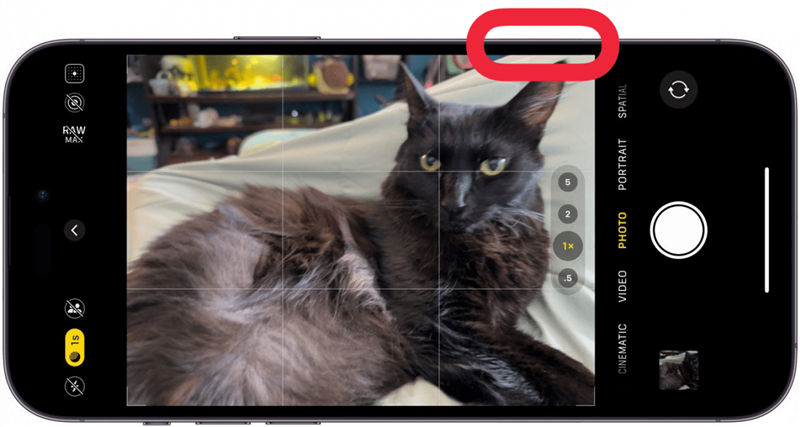
- Naciśnięcie przycisku po raz drugi spowoduje zrobienie zdjęcia. Tak więc naciśnięcie go dwa razy z rzędu jest najszybszym sposobem na otwarcie aplikacji Aparat i zrobienie zdjęcia.

- Możesz także przejść do innego trybu aparatu i użyć przycisku sterowania aparatem jako spustu migawki, aby zrobić zdjęcie lub rozpocząć i zatrzymać nagrywanie wideo.

- Jeśli przytrzymasz przycisk sterowania aparatem po otwarciu aplikacji Aparat w domyślnym trybie robienia zdjęć, rozpocznie się nagrywanie wideo tak długo, jak trzymasz przycisk.

- Po otwarciu aplikacji Aparat można lekko nacisnąć przycisk, aby otworzyć interfejs użytkownika (UI), który domyślnie umożliwia powiększanie i pomniejszanie poprzez przesuwanie w przód iw tył wzdłuż przycisku. Znalezienie odpowiedniego nacisku dla lekkiego naciśnięcia może trochę potrwać. Jest to prawie jak stuknięcie, ale nieco mocniejsze i nie do końca pełne naciśnięcie.

- Jeśli naciśniesz przycisk sterowania aparatem dwa razy, gdy aplikacja Aparat jest otwarta, interfejs użytkownika otworzy się i będziesz mógł przesuwać palcem w górę iw dół, aby przełączać się między elementami sterującymi aparatu, w tym ekspozycją, zoomem, głębią ostrości, aparatami (które pozwalają wybrać obiektyw z zoomem, który chcesz wybrać), stylem i tonem. Po przesunięciu palcem do wybranej opcji należy nacisnąć jeden raz, aby ją wybrać. Spowoduje to wyświetlenie nowego menu, w którym można przesunąć palcem po przycisku, aby dokonać regulacji. Wybrany element sterujący będzie aktywny po następnym naciśnięciu przycisku sterowania aparatem.

- Nowy przycisk sterowania aparatem to ekscytujący dodatek dla entuzjastów fotografii na iPhonie. Czasami nazywany jest spustem migawki aparatu, ale może być używany do wielu innych czynności, w tym powiększania i pomniejszania, dostosowywania ekspozycji, rozpoczynania nagrywania wideo i nie tylko. Można go naciskać, lekko naciskać i przesuwać, a także dostosowywać, dzięki czemu można dostosować jego działanie i sposób działania.

Jak korzystać z przycisku sterowania aparatem
Nowy przycisk, który można znaleźć w każdym modelu iPhone’a 16, jest pojemnościowy, co oznacza, że ma elementy sterujące na ekranie dotykowym i można go dotykać i przesuwać, a także naciskać jak zwykły przycisk. Jeśli jeszcze go nie dostosowałeś (#How%20to%20Customize%20the%20Camera%20Control%20Button), oto jak domyślnie działa przycisk sterowania aparatem:
Naciśnij przycisk Camera Control, aby otworzyć aplikację Aparat. Upewnij się, że klikniesz i zwolnisz ten przycisk, a nie naciśniesz go długo, co spowoduje otwarcie Visual Intelligence. Jednokrotne kliknięcie przycisku sterowania kamerą będzie działać z dowolnej aplikacji, strony ekranu głównego, a nawet ekranu blokady.
 Naciśnięcie przycisku po raz drugi spowoduje zrobienie zdjęcia. Tak więc naciśnięcie go dwa razy z rzędu jest najszybszym sposobem na otwarcie aplikacji Aparat i zrobienie zdjęcia.
Naciśnięcie przycisku po raz drugi spowoduje zrobienie zdjęcia. Tak więc naciśnięcie go dwa razy z rzędu jest najszybszym sposobem na otwarcie aplikacji Aparat i zrobienie zdjęcia.
Możesz także przejść do innego trybu aparatu i użyć przycisku sterowania aparatem jako spustu migawki, aby zrobić zdjęcie lub rozpocząć i zatrzymać nagrywanie wideo.
Jeśli przytrzymasz przycisk sterowania aparatem po otwarciu aplikacji Aparat w domyślnym trybie robienia zdjęć, rozpocznie się nagrywanie wideo tak długo, jak trzymasz przycisk.
- Po otwarciu aplikacji Aparat można lekko nacisnąć przycisk, aby otworzyć interfejs użytkownika (UI), który domyślnie umożliwia powiększanie i pomniejszanie poprzez przesuwanie w przód iw tył wzdłuż przycisku. Znalezienie odpowiedniego nacisku dla lekkiego naciśnięcia może trochę potrwać. Jest to prawie jak stuknięcie, ale nieco mocniejsze i nie do końca pełne naciśnięcie.

- Jeśli naciśniesz przycisk sterowania aparatem dwa razy, gdy aplikacja Aparat jest otwarta, interfejs użytkownika otworzy się i będziesz mógł przesuwać palcem w górę iw dół, aby przełączać się między elementami sterującymi aparatu, w tym ekspozycją, zoomem, głębią ostrości, aparatami (które pozwalają wybrać obiektyw z zoomem, który chcesz wybrać), stylem i tonem. Po przesunięciu palcem do wybranej opcji należy nacisnąć jeden raz, aby ją wybrać. Spowoduje to wyświetlenie nowego menu, w którym można przesunąć palcem po przycisku, aby dokonać regulacji. Wybrany element sterujący będzie aktywny po następnym naciśnięciu przycisku sterowania aparatem.

- Jeśli nie możesz przesunąć palcem po przycisku sterowania aparatem ze względu na jego mały rozmiar, możesz zamiast tego przesunąć palcem po ekranie telefonu, o ile przesuniesz palcem po interfejsie użytkownika i nie opuścisz ekranu.

- Wskazówka

- Ikona osoby w sekcji Aparaty przycisku sterowania aparatem reprezentuje przedni aparat, więc wybranie jej spowoduje odwrócenie widoku aparatu z tyłu na przód.

- Teraz już wiesz, jak korzystać z przycisku sterowania aparatem! Mimo że media społecznościowe preferują pionowe zdjęcia i filmy, ten nowy przycisk działa najlepiej w trybie poziomym, który jest bardziej popularny w tradycyjnej fotografii. Chociaż można używać nowego przycisku prawym kciukiem w trybie poziomym, nie jest to zbyt naturalne i może być łatwiejsze korzystanie z wcześniej istniejących elementów sterujących aplikacji Aparat. Aby uzyskać więcej wskazówek dotyczących aplikacji Aparat, nie zapomnij zapisać się do naszego bezpłatnego biuletynu Porada dnia!

- Odkryj ukryte funkcje iPhone’aDostawaj codziennie porady (ze zrzutami ekranu i jasnymi instrukcjami), dzięki którym opanujesz obsługę iPhone’a w zaledwie minutę dziennie.

- Jak dostosować przycisk sterowania aparatem

- Przycisk sterowania aparatem można dostosować tak, aby działał nieco inaczej w aplikacji Aparat, ale także uruchamiał zupełnie inną aplikację. Nawet aplikacje innych firm będą mogły przerobić swoje aplikacje, aby działały z przyciskiem sterowania aparatem. Oto jak dostosować przycisk sterowania aparatem:

- Otwórz Ustawienia.

- Stuknij Kamera.

- Wybierz Sterowanie aparatem.

Na samej górze domyślnie włączona jest opcja Czysty podgląd. Oznacza to, że po lekkim naciśnięciu przycisku sterowania aparatem aplikacja Aparat ukryje inne ikony i elementy sterujące na ekranie, zapewniając wyraźniejszy widok i mniej rozpraszających elementów.
W sekcji Uruchom aparat możesz zdecydować, czy chcesz uruchomić aplikację Aparat jednym naciśnięciem/kliknięciem, czy dwukrotnie. Wystarczy wybrać preferowaną opcję.
Wreszcie, możesz wybrać, która aplikacja otworzy się po naciśnięciu przycisku sterowania aparatem. Domyślnie wybrana jest Aplikacja aparatu, ale można również wybrać Skaner kodów QR, Lupę lub Brak. W zależności od tego, jakie aplikacje innych firm posiadasz, możesz zobaczyć tutaj aplikacje innych firm, takie jak Instagram.
- Wróć do Ustawień i stuknij Dostępność.
- W sekcji Funkcje fizyczne i motoryczne stuknij opcję Kontrola aparatu.
- Na samej górze możesz całkowicie wyłączyć przycisk Camera Control, aby żadna z funkcji nie działała.
- Nowy przycisk sterowania aparatem to ekscytujący dodatek dla entuzjastów fotografii na iPhonie. Czasami nazywany jest spustem migawki aparatu, ale może być używany do wielu innych czynności, w tym powiększania i pomniejszania, dostosowywania ekspozycji, rozpoczynania nagrywania wideo i nie tylko. Można go naciskać, lekko naciskać i przesuwać, a także dostosowywać, dzięki czemu można dostosować jego działanie i sposób działania.

- Jak korzystać z przycisku sterowania aparatem

- Nowy przycisk, który można znaleźć w każdym modelu iPhone’a 16, jest pojemnościowy, co oznacza, że ma elementy sterujące na ekranie dotykowym i można go dotykać i przesuwać, a także naciskać jak zwykły przycisk. Jeśli jeszcze go nie dostosowałeś (#How%20to%20Customize%20the%20Camera%20Control%20Button), oto jak domyślnie działa przycisk sterowania aparatem:

- Naciśnij przycisk Camera Control, aby otworzyć aplikację Aparat. Upewnij się, że klikniesz i zwolnisz ten przycisk, a nie naciśniesz go długo, co spowoduje otwarcie Visual Intelligence. Jednokrotne kliknięcie przycisku sterowania kamerą będzie działać z dowolnej aplikacji, strony ekranu głównego, a nawet ekranu blokady.

Naciśnięcie przycisku po raz drugi spowoduje zrobienie zdjęcia. Tak więc naciśnięcie go dwa razy z rzędu jest najszybszym sposobem na otwarcie aplikacji Aparat i zrobienie zdjęcia.
Możesz także przejść do innego trybu aparatu i użyć przycisku sterowania aparatem jako spustu migawki, aby zrobić zdjęcie lub rozpocząć i zatrzymać nagrywanie wideo.
- Jeśli przytrzymasz przycisk sterowania aparatem po otwarciu aplikacji Aparat w domyślnym trybie robienia zdjęć, rozpocznie się nagrywanie wideo tak długo, jak trzymasz przycisk.
- Po otwarciu aplikacji Aparat można lekko nacisnąć przycisk, aby otworzyć interfejs użytkownika (UI), który domyślnie umożliwia powiększanie i pomniejszanie poprzez przesuwanie w przód iw tył wzdłuż przycisku. Znalezienie odpowiedniego nacisku dla lekkiego naciśnięcia może trochę potrwać. Jest to prawie jak stuknięcie, ale nieco mocniejsze i nie do końca pełne naciśnięcie.